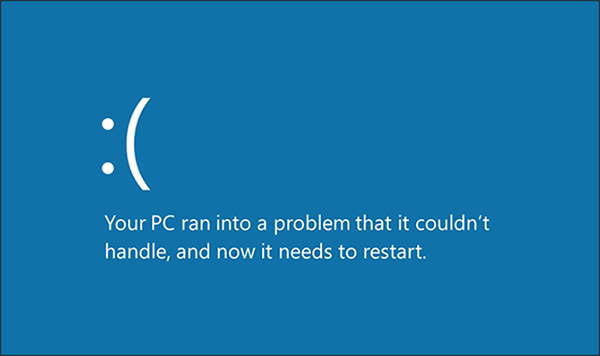Cách Khắc Phục Lỗi Màn Hình Xanh Trên Windows: Nguyên Nhân Phổ Biến Và Cách Xử Lý
Bài viết được thực hiện bởi Gia Phong PC – chuyên gia sửa chữa và cung cấp linh kiện máy tính hàng đầu.
Lỗi màn hình xanh (Blue Screen of Death – BSOD) là một trong những sự cố gây khó chịu nhất khi sử dụng máy tính Windows. Đây là dấu hiệu cho thấy hệ thống gặp vấn đề nghiêm trọng, buộc phải dừng hoạt động để tránh gây hại thêm. Trong bài viết này, Gia Phong PC sẽ giúp bạn hiểu rõ các nguyên nhân phổ biến, phân tích các mã lỗi thường gặp và hướng dẫn chi tiết cách xử lý.
1. Nguyên Nhân Phổ Biến Gây Ra Lỗi Màn Hình Xanh
Lỗi màn hình xanh có thể xuất phát từ nhiều nguyên nhân khác nhau. Dưới đây là một số nguyên nhân phổ biến:
a. Phần Cứng
- RAM bị lỗi: RAM không ổn định hoặc bị hỏng có thể gây ra lỗi BSOD.
- Ổ cứng gặp vấn đề: Bad sector hoặc lỗi trên ổ cứng cũng là nguyên nhân phổ biến.
- Nhiệt độ quá cao: CPU hoặc GPU quá nhiệt có thể khiến hệ thống tự động tắt để bảo vệ phần cứng.
- Driver phần cứng không tương thích: Các driver cũ hoặc không tương thích có thể gây xung đột hệ thống.
b. Phần Mềm
- Lỗi hệ điều hành: File hệ thống bị hỏng hoặc mất có thể dẫn đến lỗi.
- Phần mềm độc hại: Virus hoặc malware có thể làm hỏng file hệ thống.
- Cập nhật Windows lỗi: Một số bản cập nhật không tương thích cũng có thể gây BSOD.
2. Phân Tích Các Mã Lỗi Thường Gặp
Khi gặp lỗi màn hình xanh, Windows sẽ hiển thị mã lỗi hoặc tên lỗi. Dưới đây là một số mã lỗi phổ biến và ý nghĩa của chúng:
| Mã Lỗi | Ý Nghĩa |
|---|---|
| IRQL_NOT_LESS_OR_EQUAL | Lỗi liên quan đến driver hoặc phần cứng. |
| PAGE_FAULT_IN_NONPAGED_AREA | RAM hoặc ổ cứng có thể gặp vấn đề. |
| KMODE_EXCEPTION_NOT_HANDLED | Driver không tương thích hoặc phần mềm xung đột. |
| CRITICAL_PROCESS_DIED | Một tiến trình hệ thống quan trọng bị lỗi. |
| SYSTEM_THREAD_EXCEPTION_NOT_HANDLED | Driver hoặc phần mềm hoạt động sai. |
| BAD_SYSTEM_CONFIG_INFO | Lỗi cấu hình hệ thống hoặc registry bị hỏng. |
3. Hướng Dẫn Từng Bước Để Sửa Lỗi Màn Hình Xanh
Dưới đây là các bước khắc phục nhanh chóng và hiệu quả:
Bước 1: Ghi Lại Mã Lỗi
- Khi gặp lỗi màn hình xanh, hãy ghi lại mã lỗi hoặc tên lỗi xuất hiện trên màn hình. Điều này sẽ giúp bạn xác định nguyên nhân cụ thể.
Bước 2: Khởi Động Lại Máy Tính Ở Chế Độ Safe Mode
- Tắt máy tính và bật lại. Khi máy khởi động, nhấn F8 (hoặc Shift + F8 trên một số dòng máy) để vào Advanced Boot Options.
- Chọn Safe Mode.
- Trong chế độ này, bạn có thể kiểm tra và sửa lỗi mà không bị xung đột phần mềm.
Bước 3: Kiểm Tra Driver
- Mở Device Manager (Nhấn Windows + X, chọn Device Manager).
- Kiểm tra các driver có dấu chấm than màu vàng.
- Cập nhật driver thông qua Windows Update hoặc tải trực tiếp từ trang web của nhà sản xuất.
Bước 4: Chạy Công Cụ Kiểm Tra Ổ Cứng và RAM
- Kiểm tra ổ cứng:
- Mở Command Prompt (chạy dưới quyền Admin).
- Nhập lệnh:
cmdCopy
chkdsk /f /r
- Khởi động lại máy để kiểm tra lỗi ổ cứng.
- Kiểm tra RAM:
- Nhấn Windows + R, nhập mdsched.exe và nhấn Enter.
- Chọn Restart now and check for problems để kiểm tra RAM.
Bước 5: Cập Nhật Hệ Điều Hành
- Vào Settings > Update & Security > Windows Update để kiểm tra và cài đặt các bản cập nhật mới nhất.
Bước 6: Quét Virus và Malware
- Sử dụng các phần mềm diệt virus uy tín như Windows Defender, Malwarebytes, hoặc Kaspersky để quét toàn bộ hệ thống.
Bước 7: Khôi Phục Hệ Thống
- Nếu các bước trên không hiệu quả, hãy thử khôi phục hệ thống về trạng thái trước khi xảy ra lỗi:
- Vào Control Panel > Recovery > Open System Restore.
- Chọn điểm khôi phục phù hợp và làm theo hướng dẫn.
Bước 8: Cài Lại Windows
- Nếu tất cả các phương pháp trên không khắc phục được, bạn có thể cần cài lại hệ điều hành để giải quyết triệt để vấn đề.
Kết Luận
Lỗi màn hình xanh là một vấn đề phổ biến nhưng hoàn toàn có thể khắc phục nếu bạn nắm rõ nguyên nhân và áp dụng đúng cách xử lý. Nếu bạn đã thử các bước trên mà lỗi vẫn tiếp diễn, hãy mang máy đến Gia Phong PC để được kiểm tra và sửa chữa chuyên nghiệp.
Gia Phong PC – Địa chỉ đáng tin cậy cho mọi vấn đề về máy tính.